БитСпирит БитТоррент конфигурација
За исправан рад било ког програма, њене поставке су веома важне. Неправилно подешена апликација, уместо стабилног функционисања, константно успорава и даје грешке. Ово је двоструко истинито у односу на торрент клијенте, који раде са БитТоррент протоколом за пренос података који је прилично осетљив на поставке. Једна од најсложенијих апликација међу таквим програмима је БитСпирит. Хајде да сазнамо како да правилно конфигуришемо овај необичан торрент.
Садржај
Подешавања програма током фазе инсталације
Чак иу фази инсталације апликације, инсталатер вам предлаже да извршите одређена подешавања у програму. Он поставља избор да ли да инсталира само један програм, или два додатна елемента, од чије се инсталације, ако желите, можете одбити. Ово је алат за преглед видео и прилагођавања програма на оперативне системе Виндовс КСП и Виста. Препоручује се уградња свих елемената, посебно зато што они врло мало теже. И у случају да ваш рачунар ради на горе наведеним платформама, инсталирање патке је обавезно за исправан рад програма.
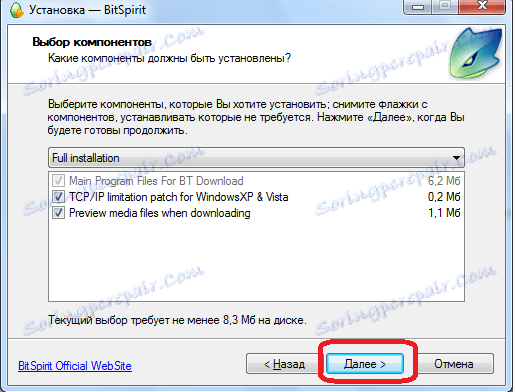
Следећа важна поставка у фази подешавања је избор додатних задатака. Међу њима су инсталација пречица програма на радној површини и Куицк Лаунцхпад, додавање програма на листу изузетака Фиревалл-а, и повезивање свих магнетних веза и торрент датотека с њим. Препоручује се да сви ови параметри буду активни. Посебно је важно додавање БитСпирит-а на листу изузетака. Без прихватања овог става, постоји велика вероватноћа да програм неће исправно радити. Друге три ставке нису толико важне и оне су одговорне за погодност рада са апликацијом, а не за тачност.
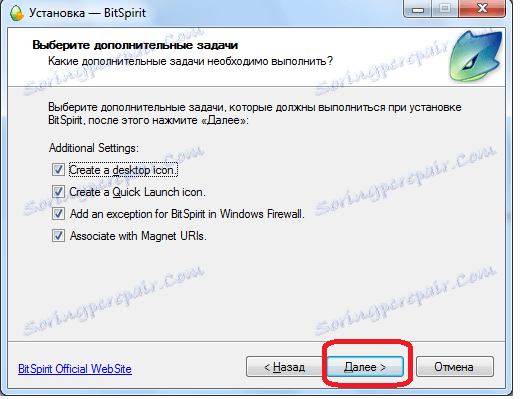
Сетуп Визард
Након инсталације програма, када први пут започне, отвориће се прозор који вас позива да одете до чаробњака за подешавање, који треба да изврши прецизније подешавање апликације. Можете привремено да одбијете да уђете у њега, али препоручљиво је да направите ова подешавања одједном.

Пре свега, потребно је да изаберете врсту интернетске везе: АДСЛ, ЛАН са брзином од 2 до 8 Мб / с, ЛАН са брзином од 10 до 100 Мб / с или ФТТБ. Ова подешавања ће помоћи програму да оптимално организује преузимања садржаја у складу са брзином повезивања.

У следећем прозору чаробњак за подешавање вас позива да наведете путању за преузимање за преузели садржај. Може се остати непромењен и можете преусмерити на директоријум за који мислите да је згодније.
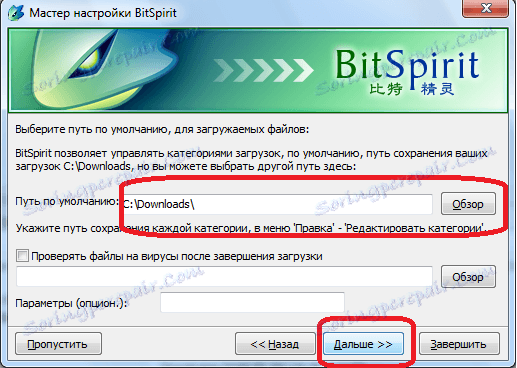
У последњем прозору Чаробњак за постављање вас тражи да наведете надимак и изаберете аватар за ћаскање. Ако нећете ћутати, а само ћете користити програм за дељење датотека, оставите поља празним. У супротном, можете изабрати било који надимак и поставити аватар.

Ово завршава рад чаробњака за конфигурацију БитСпирит. Сада можете претерати са пуним преузимање и дистрибуцијом торената.
Касније подешавање програма
Међутим, у случају да је потребно да промените одређена подешавања током рада или желите више прецизније прилагодити БитСпирит функционалност, увек можете то урадити тако што ћете из хоризонталног менија апликације додати одељак "Опције".
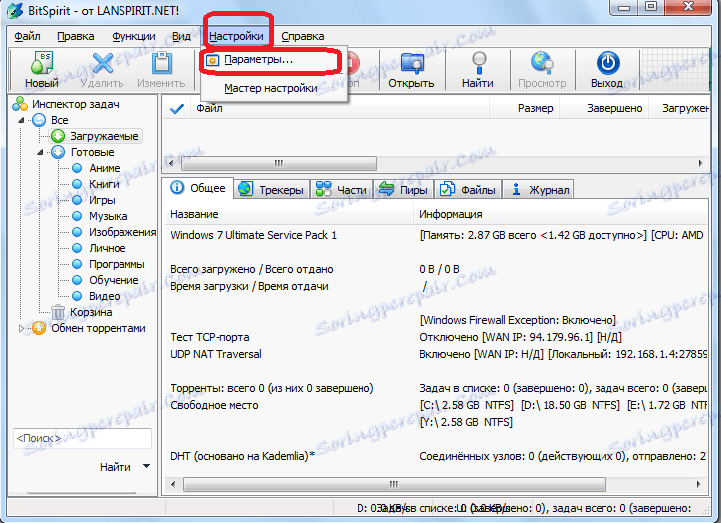
Пре него што отворите прозор БитСпирит опције, који се може навигирати помоћу вертикалног менија.
У одељку "Опћенито" специфициране су опште поставке апликације: повезивање са торрент датотекама, интеграција у ИЕ, омогућавање покретања програма, надгледање клипборда, понашање програма када се покреће, итд.

Идите у одељак "Интерфејс", можете прилагодити изглед апликације, како желите, промените боју траке за преузимање, додајте или уклоните обавештења.

У одељку "Задаци" инсталиран је директоријум за преузимање садржаја, укључено је скенирање преузетих датотека за вирусе, а акције програма се одређују након што је преузимање завршено.

У прозору "Цоннецтион", ако желите, можете одредити име порта за долазни конекцију (подразумевано се генерише независно), ограничити максималан број веза по задатку и ограничити брзину преузимања и преноса. Такође можете променити тип везе, који смо одредили у Чаробњаку за подешавање.

У подтини "Проки & НАТ" можемо одредити адресу прокси сервера ако је то неопходно. Нарочито ово подешавање је важно када радите са блокираним торерима торрента.
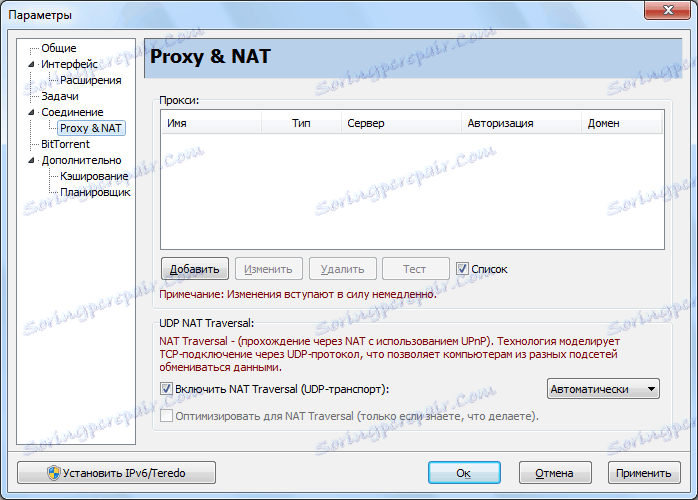
У прозору "БитТоррент" постављају се подешавања за интеракцију преко торрент протокола. Посебно важне функције су укључивање ДХТ мреже и могућности шифровања.
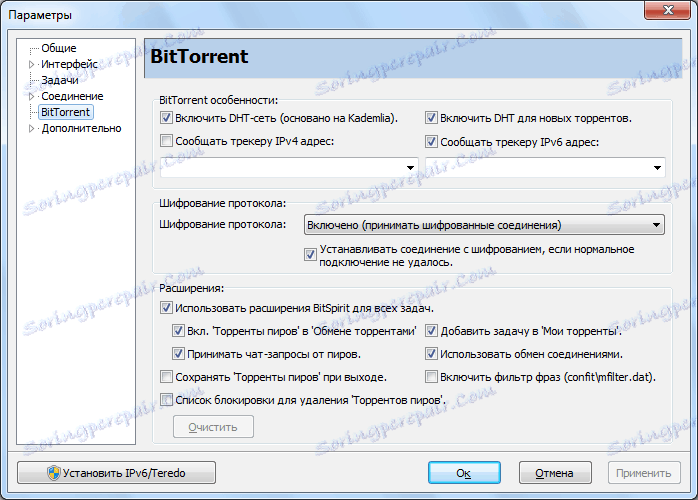
У одељку "Напредно" налазе се тачна подешавања помоћу којих само напредни корисници могу радити.

У прозору "Цацхинг" се постављају подешавања кеш меморије. Овде можете да је онемогућите или промените величину.
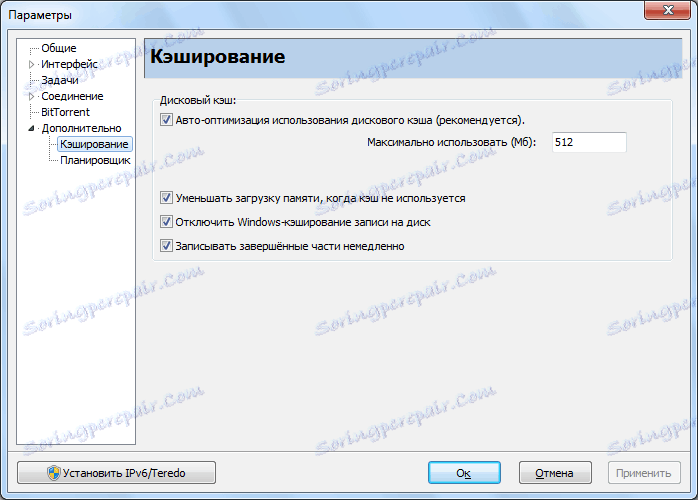
У одељку "Планер" можете управљати планираним задацима. Подразумевано, планер је искључен, али га можете укључити тако што ћете потврдити поље са жељеном вриједношћу.

Потребно је напоменути да су подешавања која се налазе у прозору "Опције" детаљна, ау већини случајева за угодну употребу БитСпирит је сасвим довољан и подешавања помоћу Чаробњака за подешавања.
Ажурирај
За исправан рад програма препоручује се да га ажурирате издавањем нових верзија. Али како знате када да ажурирате торрент? То можете урадити у одјељку менија "Помоћ" тако што ћете изабрати опцију "Провери ажурирање". Након што кликнете на њега, страница са најновијом верзијом БитСпирит-а ће се отворити у подразумеваном прегледачу. Ако се број верзије разликује од оног који сте инсталирали, требало би да ажурирате.
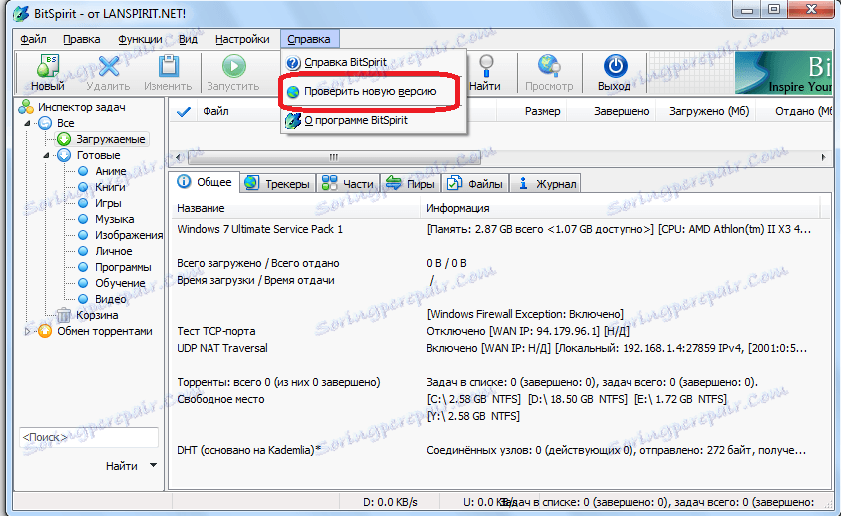
Прочитајте такође: програме за преузимање торрента
Као што можете видети, упркос очитној сложености, није тешко правилно конфигурирати БитСпирит програм.
